Hướng dẫn này dành cho người chủ trì cuộc họp trên Google Meet và quản trị viên tài khoản Google Workspace đang sử dụng các phiên bản có sẵn tính năng Ghi (record) trên Google Meet bao gồm:
+ Google Workspace Business: Standard / Plus
+ Google Workspace Enterprise: Esentials / Standard / Plus
+ Google Workspace Education: Teaching & Learning Upgrade / Plus
Tính năng Ghi trên Google Meet không có sẵn với các tài khoản Google cá nhân (dạng ...@gmail.com) hoặc các phiên bản G Suite Basic, G Suite Business, Google Workspace Business Starter, Google Workspace Education Fundamentals, Google Workspace Education Standard. Bạn cần đăng ký mới hoặc nâng cấp lên các phiên bản cao hơn như trên để sử dụng tính năng Ghi trên Google Meet.
Hướng dẫn bật tính năng Ghi (record) trên Google Meet trên các phiên bản có sẵn
Bước 1: Quản trị viên truy cập Admin Console tại địa chỉ (admin.google.com) Apps > Google Workspace > Settings for Google Meet > Meet video settings > Recording > Tick vào mục Let people record their meetings > Save.
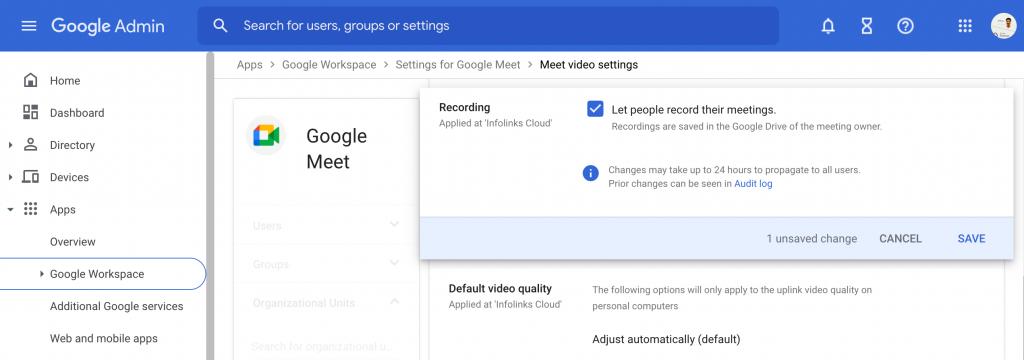
Bước 2: Người chủ trì cuộc họp Google Meet truy cập dấu 3 chấm phía dưới màn hình cuộc họp và chọn Record meeting để bắt đầu Ghi.

Trong quá trình ghi người chủ trì có thể dừng ghi bằng cách bấm nút Stop recording.

Bản ghi sẽ tự động lưu trong Google Drive, mục Meet Recordings sau khi cuộc họp kết thúc. Người chủ trì và các thành viên cuộc họp sẽ nhận được thông báo qua email để xem lại hoặc chia sẻ bản ghi này.

Theo thông báo của Google, người dùng phiên bản Google Workspace Education Fundamentals và Education Standard được sử dụng tính năng Ghi trong Google Meet đến hết năm 2021. Từ tháng 1/2022 người dùng cần nâng cấp lên phiên bản cao hơn như Education Teaching & Learning Upgrade hoặc Education Plus để tiếp tục sử dụng tính năng này.


